Nếu bạn là người thường xuyên sử dụng Instagram chắc đã có ít nhất 1 lần bạn muốn tìm những font chữ mới mẻ hơn để tăng phần ấn tượng cho giao diện của mình. Hãy cùng bài viết tìm hiểu qua cách đổi Font chữ Instagram cực kỳ độc lạ và đẹp mắt dưới đây nhé.
Bạn đang đọc: Làm sao để thay đổi font chữ trên Instagram – Hướng dẫn chi tiết các bước
Contents
- 1 1. Cách đổi font chữ trên Instagram trong mục Story
- 2 2. Sử dụng trang web hỗ trợ tạo chữ font tiếng Việt cho Instagram
- 2.1 2.1. Các bước thực hiện
- 2.2 2.2. Đổi font chữ Instagram với trang web Meta Tags
- 2.3 2.3. Cách đổi font chữ nghệ thuật cho IG với Font for Instagram
- 2.4 2.4. Thay đổi font chữ kiểu mới cho bài viết/story với Instagram Fonts Generator
- 2.5 2.5. Tạo chữ theo font độc đáo nhờ website Instagram Fonts
- 2.6 2.6. Sử dụng Sprezz Keyboard để thay đổi font chữ Instagram
- 3 3. Tạm kết
1. Cách đổi font chữ trên Instagram trong mục Story
Đầu tiên, hãy cùng bài viết tìm hiểu qua cách đổi Font chữ Instagram ngay trong mục Story cơ bản dưới đây nhé.
Bước 1: Đầu tiên, bạn hãy truy cập vào ứng dụng Instagram trên điện thoại của mình > bấm tiếp vào phần mục Your Story.
Bước 2: Kế đến bạn cần cấp quyền truy cập cho Instagram truy cập vào thiết bị của bạn khi được yêu cầu.
Bước 3: Tiếp đến, bạn hãy truy cập vào mục Camera > chọn tiếp đến phần ký hiệu Aa ngay góc bên trái của màn hình > lúc này sẽ xuất hiện một trang trống để bạn nhập nội dung mình muốn với font chữ mặc định được chọn.
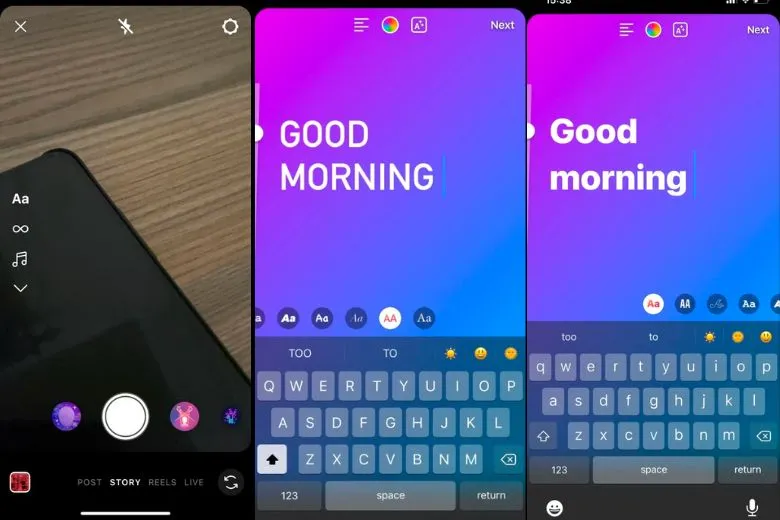
Bước 4: Bạn chỉ cần bấm vào khu vực trống và tiến hành nhập nội dung mà mình muốn vào > sau khi đã nhập xong thì bạn hãy nhìn vào dãy font có sẵn trên Instagram được biểu hiện bởi kí hiệu Aa ở ngay góc bên dưới để chọn các font có sẵn.
Bước 5: Sau khi bạn đã chọn được font chữ ưng ý thì hãy bấm vào nút Next đặt ở ngay góc trái bên phải màn hình và chọn vào phần Send to để tiến hành đăng Story.
2. Sử dụng trang web hỗ trợ tạo chữ font tiếng Việt cho Instagram
Kế đến, hãy cùng bài viết tìm hiểu qua các bước đổi Font chữ Instagram cực chất trên trang web hỗ trợ tạo Font tiếng Việt dưới đây nhé.
2.1. Các bước thực hiện
Trên mặc định của Instagram thì người dùng chỉ có thể đổi trong 9 loại Font có sẵn. Để có thêm nhiều Font chữ độc đáo hơn, bạn có thể sử dụng bên thứ 3 với những trang Web đổi Font tiện lợi. Hãy cùng bài viết tìm hiểu chi tiết hơn các bước đổi Font chữ Instagram trên trang web CoolFont dưới đây nhé.
2.1.2. Vào trang web
Đầu tiên, để đổi Font chữ Instagram thì bạn cần phải truy cập vào trang trang Web CoolFonts.
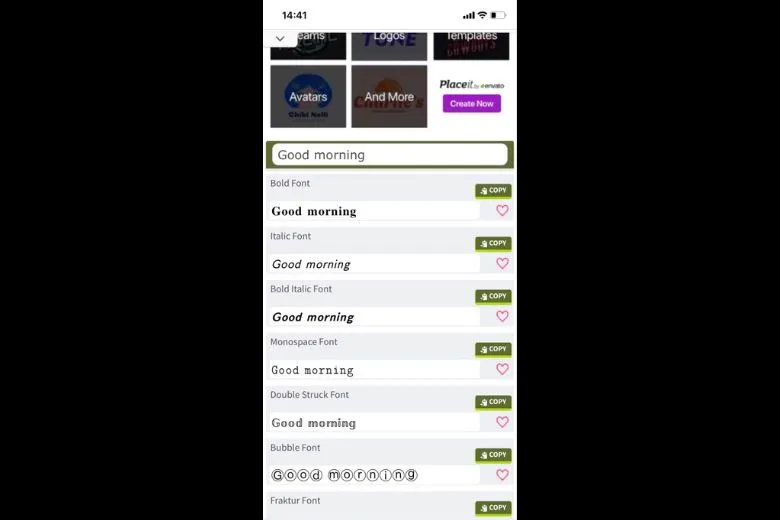
2.1.3. Nhập văn bản
Sau khi đã truy cập vào Web thì bạn hãy nhập nội dung văn bản của mình cần đổi Font chữ > nhập xong nội dung thì sẽ xuất hiện rất nhiều loại Font khác nhau cực kỳ độc đáo.
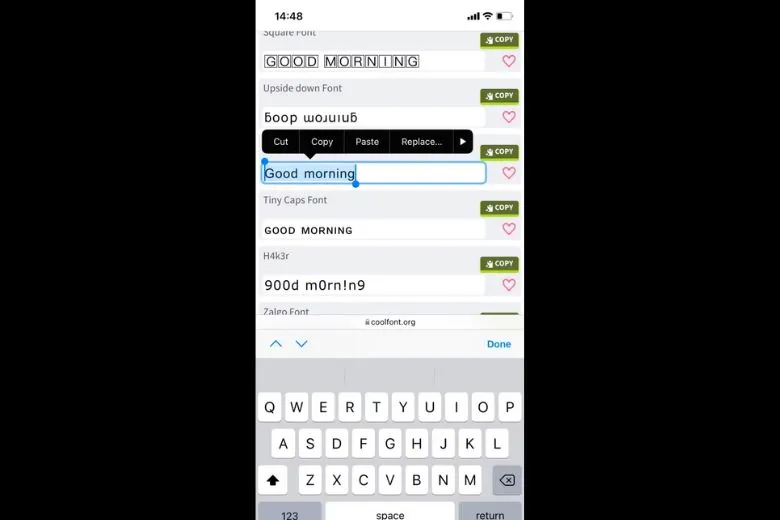
2.1.4. Chọn font
Sau khi bạn đã hoàn thành nhập xong nội dung, hãy chọn lựa loại font chữ phù hợp mà mình thích nhất trong vô số các font xuất hiện.
2.1.5. Copy và dán vào instagram
Nếu bạn thấy thích kiểu chữ của dòng Font nào trên web thì hãy bấm vào phần Copy ở ngay góc bên cạnh của Font chữ để tiến hành sao chép nội dung kiểu chữ > kế đến bạn chỉ cần mở ứng dụng Instagram > chọn tìm đến mục Story để dán nội dung mới được đổi Font vào.
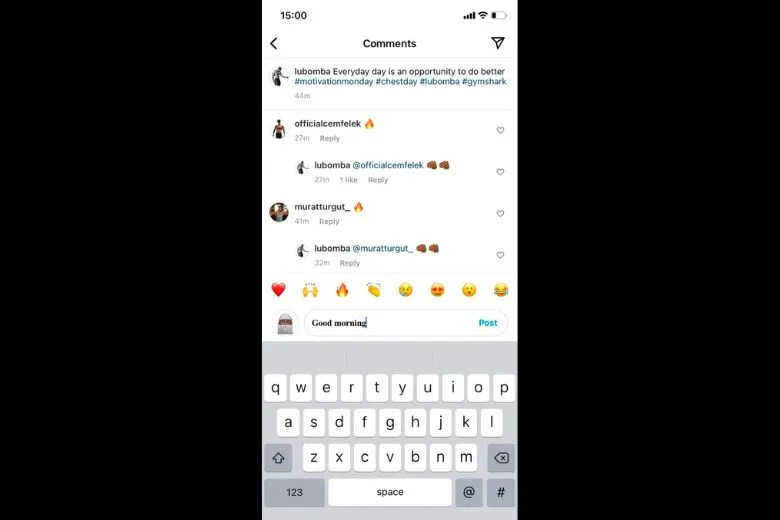
2.1.6. Đăng nội dung
Cuối cùng bạn chỉ cần bấm vào nút Post để tiến hành đăng bài và xem lại thành quả Font chữ đã được đổi là xong.
2.2. Đổi font chữ Instagram với trang web Meta Tags
Kế đến, hãy cùng bài viết tìm hiểu qua các bước đổi Font chữ Instagram thông qua trang web Meta Tags đơn giản dưới đây nhé.
Bước 1: Đầu tiên, bạn hãy truy cập vào trang web của Meta Tag.
Bước 2: Sau đó bạn chỉ cần nhập nội dung mà bạn đang muốn đổi font chữ > tiến hành lựa chọn những loại font phù hợp nhất với mình > bấm vào Copy và tiến hành dán vào bài đăng trên Instagram là xong.
Tìm hiểu thêm: Hướng dẫn 7 Cách tải video trên Facebook về điện thoại iPhone, Android mới nhất 2024
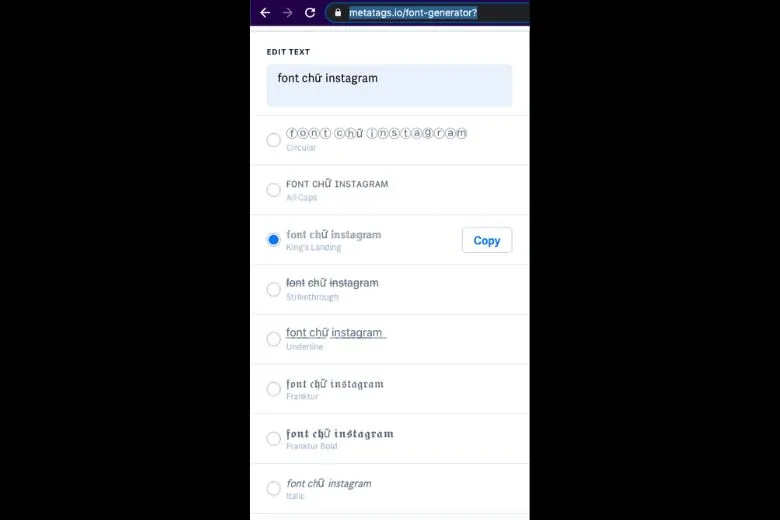
2.3. Cách đổi font chữ nghệ thuật cho IG với Font for Instagram
Cách đổi Font chữ Instagram nghệ thuật thông qua Website Font for Instagram đơn giản như sau:
Bước 1: Đầu tiên, bạn hãy tiến hành truy cập vào trang web của Font for Instagram.
Bước 2: Sau đó bạn hãy nhập nội dung muốn tạo Font của mình vào > tiến hành bôi đen ra mẫu chữ bạn thấy thích trên web > bấm chuột phải chọn vào Copy hoặc bấm Ctrl+C và sau đó truy cập vào bài đăng trên Instagram bấm Paste hoặc Ctrl+V để dán font chữ mới đổi vào và bấm đăng là xong.
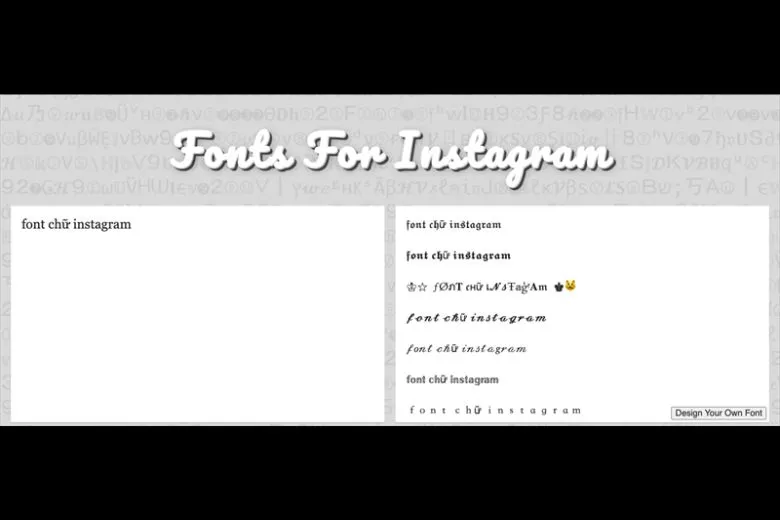
2.4. Thay đổi font chữ kiểu mới cho bài viết/story với Instagram Fonts Generator
Cách đổi Font chữ Instagram đầy mới mẻ với trang web Instagram Font Generator nhanh chóng với các bước sau:
Bước 1: Đầu tiên, bạn hãy truy cập vào trang Web của Instagram Font Generator.
Bước 2: Tiến hành nhập nội dung bạn đang muốn đổi Font chữ kiểu mới cho bài viết của mình vào > chọn và bôi đen font chữ mà bạn thích trên trang web bấm chuột phải chọn copy hoặc Ctrl + C để tiến hành sao chép font chữ > sau đó vào phần nội dung bạn muốn đăng trên Instagram bấm Paste hoặc Ctrl + V để dán nội dung đó vào và đăng là xong.
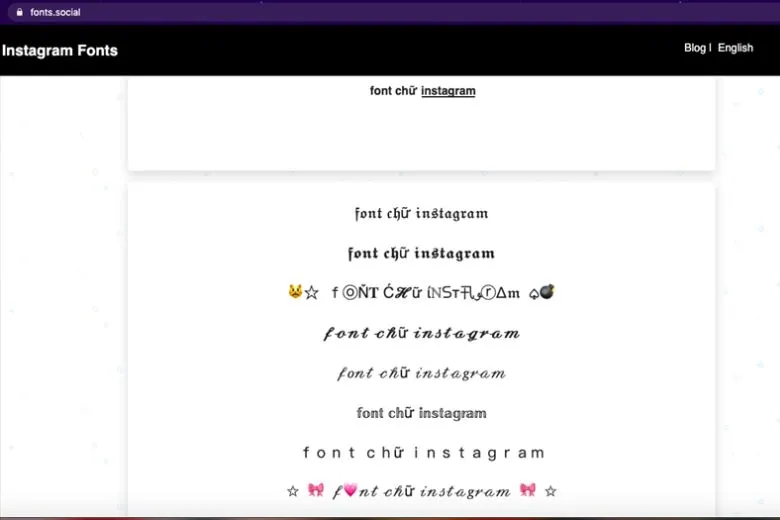
2.5. Tạo chữ theo font độc đáo nhờ website Instagram Fonts
Đổi Font chữ Instagram với nhiều font độc đáo, hấp dẫn tại trang web Instagram Fonts đơn giản như sau:
Đầu tiên bạn chỉ cần truy cập vào trang web Instagram Fonts > bạn hãy nhập nội dung cần đổi font vào ô trống trên trang web > sau đó thì web sẽ tự động đổi các font chữ có sẵn mà web hỗ trợ đầy mới lạ > bạn chỉ cần chọn vào kiểu chữ đã đổi phù hợp mà bạn thích nhất sau đó tô đen, chọn vào copy và tiến hành dán qua phần bài đăng bạn đang muốn đổi chữ trên Instagram. Điểm nổi bật của trang web này chính là có thêm các biểu tượng ký hiệu cảm xúc thú vị.
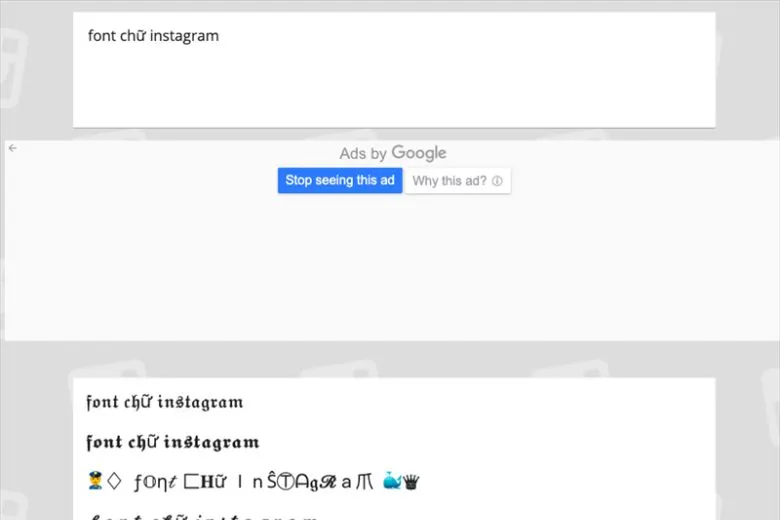
2.6. Sử dụng Sprezz Keyboard để thay đổi font chữ Instagram
Cách đổi đổi Font chữ Instagram thông qua website cuối cùng được giới thiệu trong bài viết này sẽ là trang Sprezz Keyboard. Bạn có thể sử dụng trang web hoặc tải trực tiếp ứng dụng này trên điện thoại iPhone hệ điều hành iOS.
Bạn chỉ cần bấm vào phần Try Fonts Online rồi nhập nội dung bạn đang muốn tạo Font chữ mới mẻ. Sau đó sẽ xuất hiện những kiểu chữ nghệ thuật mới để bạn có thể lựa chọn. Bạn chỉ cần chọn font chữ mình thích nhất, copy và dán vào phần nội dung bạn muốn đăng trên Instagram là được.
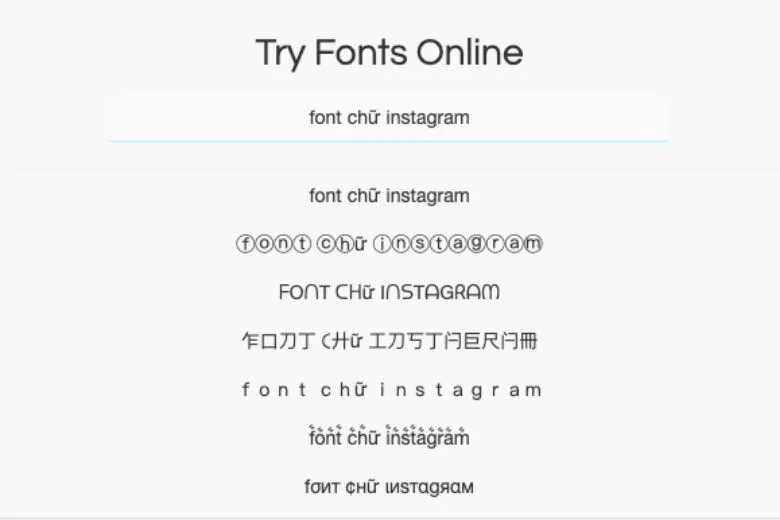
>>>>>Xem thêm: Chữ ký Gmail là gì? Hướng dẫn cách tạo chữ ký trong Gmail chuyên nghiệp
3. Tạm kết
Mong rằng những hướng dẫn và các trang web được giới thiệu trong bài “Cách đổi font chữ Instagram đơn giản: Hướng dẫn chi tiết” sẽ giúp các bạn đọc tìm được font chữ ưng ý cho bài đăng của mình. Hãy theo dõi trang Dchannel thường xuyên hơn để cập nhật thêm các thủ thuật, ứng dụng công nghệ mới hấp dẫn nhé.
“DI ĐỘNG VIỆT CHUYỂN GIAO GIÁ TRỊ VƯỢT TRỘI” với mục tiêu không chỉ tập trung vào việc cải thiện chất lượng dịch vụ và đảm bảo giá cả cạnh tranh trên thị trường, mà còn mang đến những sản phẩm chính hãng với chất lượng vượt trội và nhiều ưu đãi hấp dẫn độc quyền khác.
Xem thêm:
- Hướng dẫn cách tải ảnh chất lượng cao từ Instagram về điện thoại và máy tính cực dễ
- Cách quay Video Filter miệng rộng trên Instagram cực dễ thương
- Cách quay Video Filter miệng rộng trên Instagram cực dễ thương
- Mạng xã hội Instagram là gì? Cách đăng ký và sử dụng đơn giản nhất ra sao?
Suachuadienthoai.edu.vn
